Sininen whea_uncrectable_rorrorror Windows 10 - syyt ja kuinka korjata se

- 4970
- 347
- Frederick Larkin
Riittävän yleinen virhe Windows 10: ssä on sininen näyttö, jolla on viesti, että laitteellasi on ongelma ja WHEA_UNCRECRECTABLE_RORROR -pysäkki (virhekoodi 0x0000124). Valitettavasti virhettä ei ole liian helppo korjata, koska sen aiheuttamia syitä ei aina ole mahdollista diagnosoida, ja Microsoftin verkkosivuston virallinen sivu on erehtynyt virheeseen ongelman ratkaisemiseksi.
Tässä ohjeessa yksityiskohtaisesti tämän virheen yleisistä syistä ja tapoista korjata WHE: n korjaamaton virhe Windows 10: ssä.
Sinisen näytön tärkeimmät syyt

Keskeisistä syistä, jotka aiheuttavat tarkasteltavan virheen, ovat tiettyjä laitteiden ongelmia, nimittäin:
- Ram, kiintolevyt ja SSD
- Näiden laitteiden yhdistäminen
- Heidän kuljettajansa
On kuitenkin olemassa tapauksia, joissa syy ei ole niinkään näiden laitteiden laitteistoongelmissa, vaan ohjelmiston virheellisessä toiminnassa, laitteiden erilliset parametrit (esimerkiksi ongelma voi aiheuttaa myös prosessorin tai RAM: n).
Tapoja korjata WHE: n korjaamaton virhe Windows 10: ssä
Lisäksi mahdolliset menetelmät, joiden avulla voit korjata WHEA_UNCORECHABLE_ROROR: n sinisen näytön Windows 10: ssä, yksinkertaisemmasta monimutkaisempaan:
- Jos uutta laitetta ei asennettu, ja äskettäin tietokone tai kannettava tietokone toimi ilman virheitä, yritä käyttää järjestelmän palautuspisteitä ongelman ulkonäköä edeltävänä päivänä.
- Yritä asentaa uusimmat Windows 10 -päivitykset (parametrit - päivitykset ja turvallisuus).
- Jos sininen näyttö tulee näkyviin, kun tietokone on ensin kytketty päälle, mutta ei näytetä toistuvasti tai uudelleenkäynnistyksen jälkeen, yritä sammuttaa Windows 10: n nopea alku.
- Yritä tarkistaa kiintolevyt ja SSD -virheet virheiden varalta Chkdsk, Tarkista tietokoneen tai kannettavan tietokoneen RAM -muistia, voit integroidut työkalut RAM -muistin tarkistamiseksi.
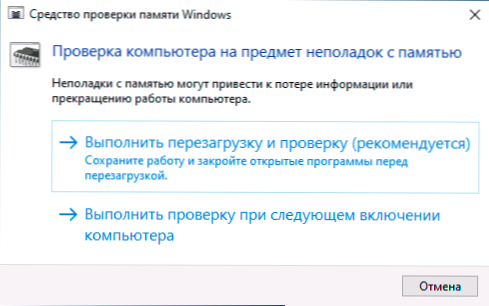
- Jos kytket päälle, sammuta kaikki muistin kiihtyvyyden, prosessorin, näytönohjaimen toiminnot.
- Yritä asentaa RAM -muistin moduulit uudelleen puhdistamalla heidän kontaktinsa. Jos mahdollista, kytke kiintolevyt ja SSD muut silmukat tai muut liittimet.
- Suorita Windows 10 -järjestelmätiedostojen eheys käyttämällä SFC /SCANNOW.
- Jos asennettiin vähän ennen ongelmaa, jotkut ohjelmat RAM-muistiin.
- Tarkista, onko emolevyn tai kannettavan tietokoneen BIOS -päivityksiä. Yritä asentaa ne, mutta ota huomioon, että jos asennus on valmistettu Windows 10: stä, sininen näyttö voidaan poistaa käytöstä prosessissa, on parempi suorittaa vikasietotilassa.
- Yritä tarkistaa, onko mahdollista nähdä tietoja siitä, mikä ohjain tai kolmas -osapuolen moduuli BluesCreenview -apuohjelman tiedoista.
- Ääritapauksissa voit yrittää nollata Windows 10 "tehdasasetuksiin".
Pääsääntöisesti yksi kuvatuista auttaa käsittelemään virhettä ja korjaamaan tilanteen.
lisäinformaatio
Siinä tapauksessa, että mikään menetelmistä ei auta korjaamaan sinistä näyttöä whea_uncrectable_roror, yritä tunnistaa joitain kuvioita: Missä olosuhteissa se näyttää. Ja analysoi sitten järjestelmän käyttäytymistä yksityiskohtaisemmin, toistamalla samat olosuhteet.
Ehkä sininen näyttö näkyy käsitellessään ja työskennellessään yhden HDD: n tai SSD: n kanssa (sitten levyvirheet, sen yhteys ovat mahdollisia, joskus sähköongelmia), ehkä tietyn Internet -työajan jälkeen (voimme olettaa, että virheellinen toiminta Verkkokortti tai sovittimen verkkokortti), mahdollisesti vain pelien kuormituksen alla (oletamme virran tai näytönohjaimen ongelmia) tai tiettyjen laitteiden kytkemällä. Mikä tahansa tällainen malli voi auttaa selvittämään, mikä tarkalleen aiheuttaa virheen.
- « Vaihda Androidin ympäristön kanssa - mikä se on ja miten käytetään?
- 9 tapaa lähettää suuria Internet -tiedostoja »

